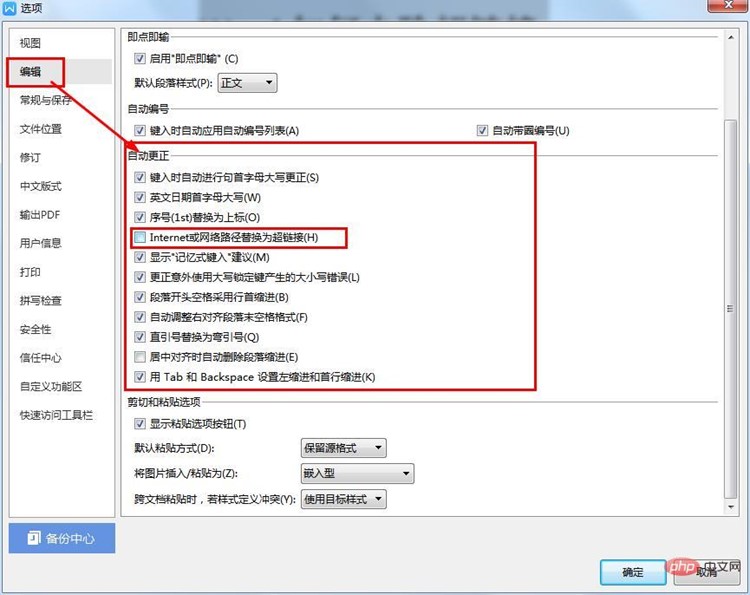方法一:通过不带格式粘贴
缺点:会导致所有文本内容的格式丢失,不推荐。
通过使用"Ctrl+C"和"Ctrl+V",将原文档的内容复制至新文档内并在文档最后出现的"粘贴选项"按钮(图中红色箭头所指)中,点击其下拉三角形(图中蓝色箭头所指),在弹出的菜单中点击"仅保留文本"(图中绿色箭头所指)
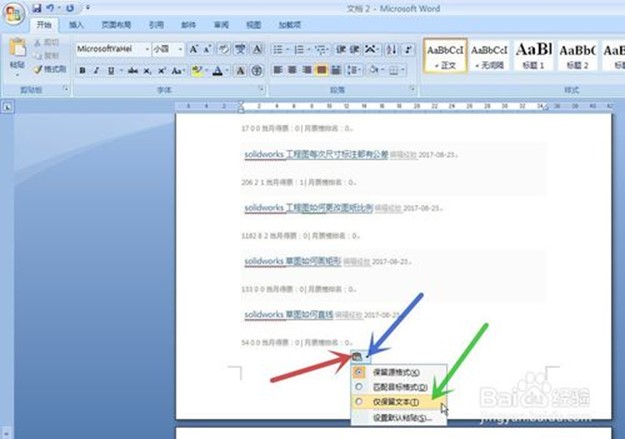
则文档中的所有的超链接都会被取消,文本的格式(字体的大小,颜色等等)也会被取消,如下图所示完成设置
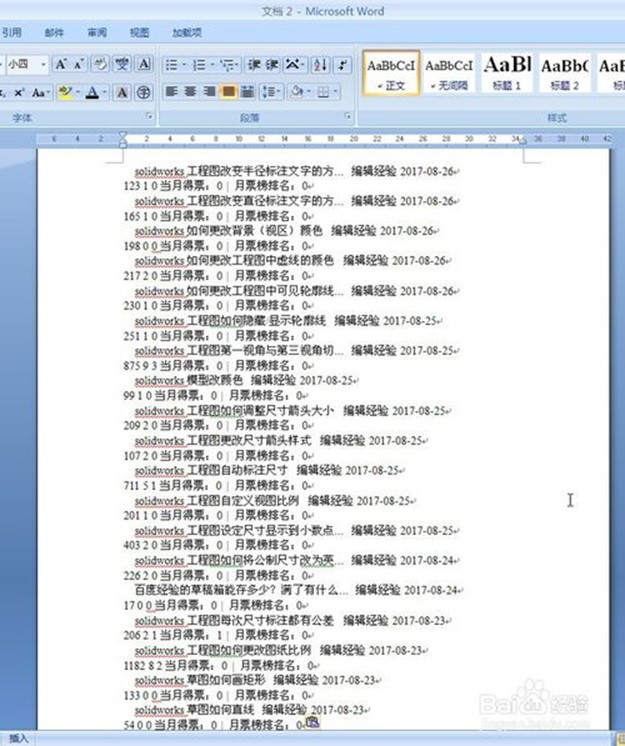
方法二:通过记事本转换,效果同方法一:即,新建记事本,将复制的内容粘贴到记事本里,再把记事本里的内容剪切出来即可。
缺点:会导致所有文本内容的格式丢失,不推荐。
方法三:在word里,按键盘的【Ctrl+Shift+F9】按键〈或按【Ctrl+6】〉,就可以移除所有的超链接
超级推荐!无任何副作用,除了超链接没了,原来内容的所有格式都保留。

这是一篇很多超链接的word文档:
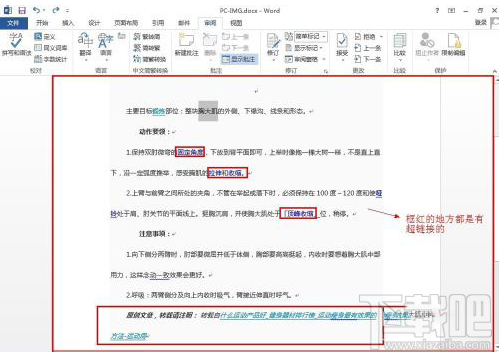
首先选取要去超链接的文档部分:
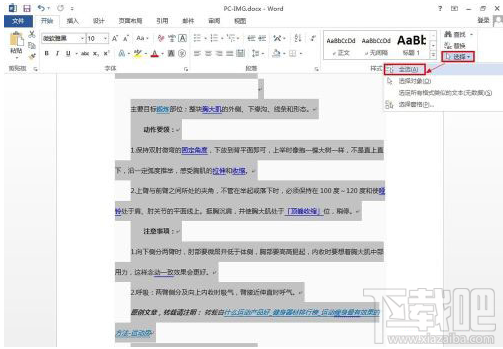
按键盘的【Ctrl+Shift+F9】按键〈或按【Ctrl+6】〉就取了你选择的那一部分文章的超链接了。
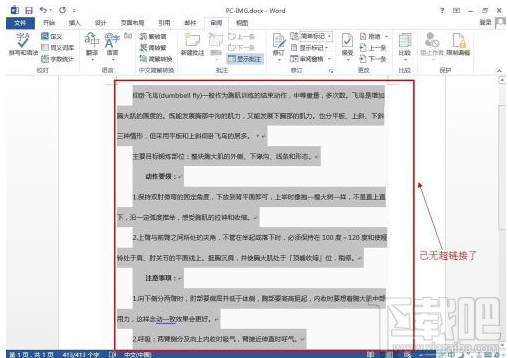
方法四:在word设置里设置粘贴内容无超链接,效果同方法三
缺点:设置相对麻烦
这个方法在粘贴文章的时候就没有超链接,操作方法如图:
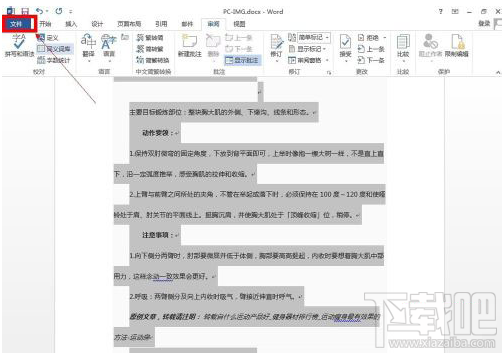
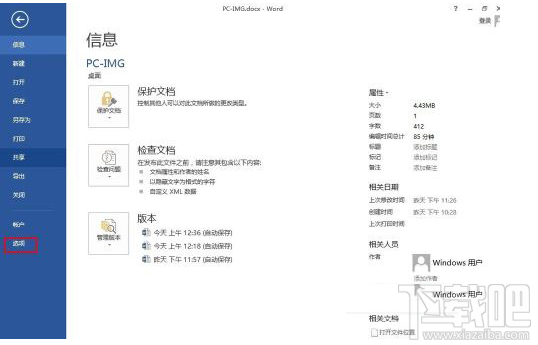
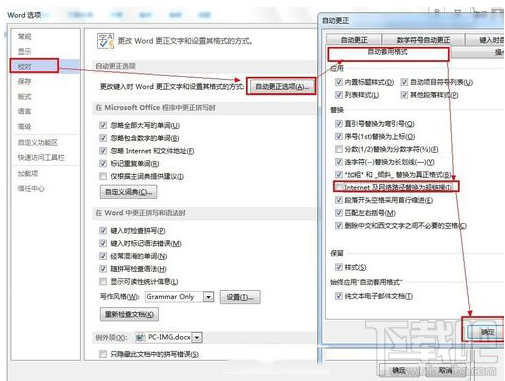
关闭自动超链接
在使用word的过程中,有时当我们输入某些内容,如网址或者邮箱时,会自动变成带有蓝色下划线的
超链接,有助于我们在使用的过程中点击直接跳转到相对应的链接,但是有时我们也不希望有这样的提示超链接,该如何去除?
我们可以选择暂时关闭自动超链接,如果需要时再打开。下面我们来看看关闭自动超链接的方法。
点击菜单栏的【文件】,选择【选项】
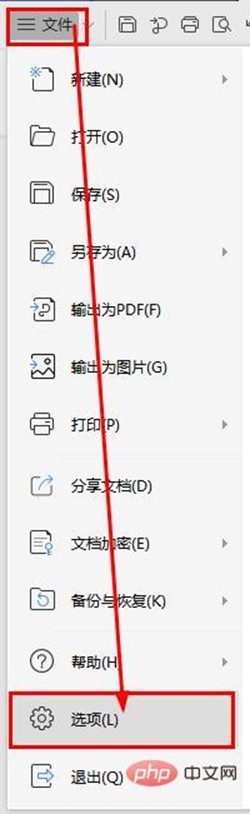
在打开的选项对话框中,选择【编辑】;然后在右侧找到【自动更正】区域,将【Internet或网络路径替换为超链接】前复选框中的√去掉,点击确定即可。